cdr怎么画多层花朵并提取边缘线? cdr画多层花朵的技巧
cdr怎么画多层花朵并提取边缘线? cdr画多层花朵的技巧cdr怎么画多层花朵并提取边缘线?cdr中想要制作层叠的花朵,并在绘制完成后提取边缘的线,该怎么操作呢?下面我们就来看看cdr画多层花朵的技巧... 22-01-07
cdr软件绘制插画的时候会画一些毛绒的图片效果,那么这些效果是怎么制作的呢?下面我们就来看看详细的教程。

打开cdr软件新建文档,点击椭圆工具按住ctrl键绘制一个正圆,点击变形工具,选择拉链变形,类型选择平滑变形。
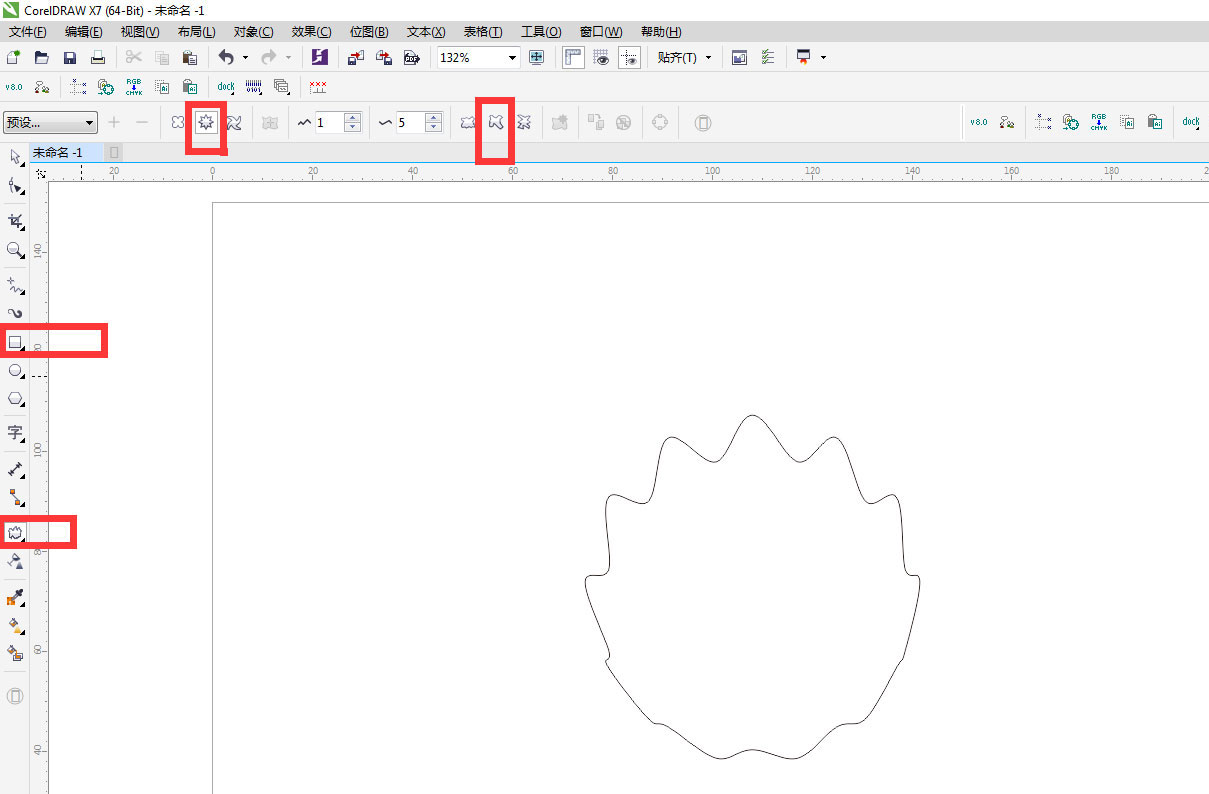
选择变形图形,按f11填充椭圆形渐变,去除描边。
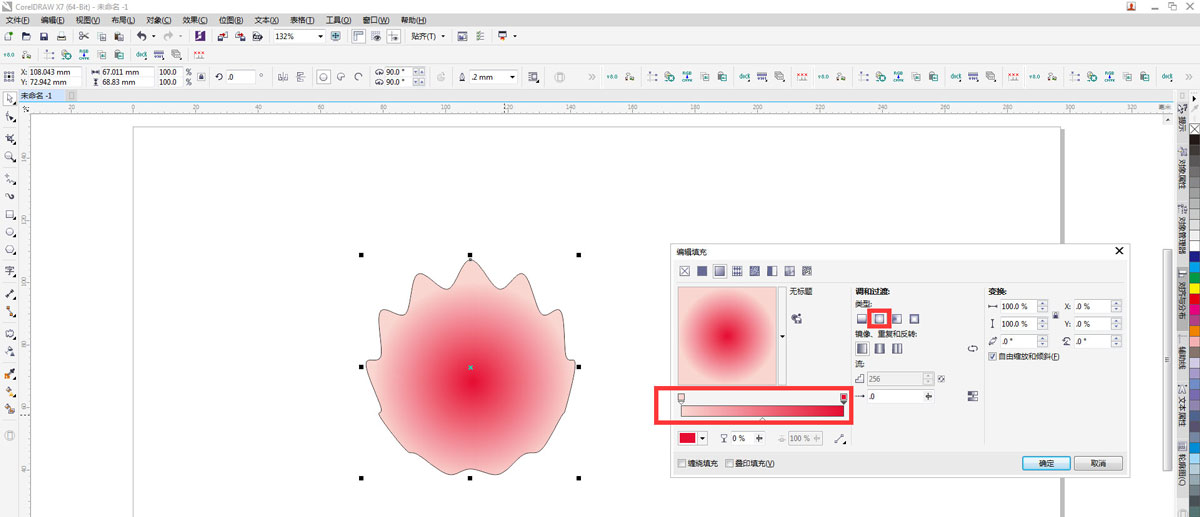
点击窗口--泊坞窗--变换--选转,选择选转中心,选转角度20度,副本13,点击应用,再选中全部添加描边。
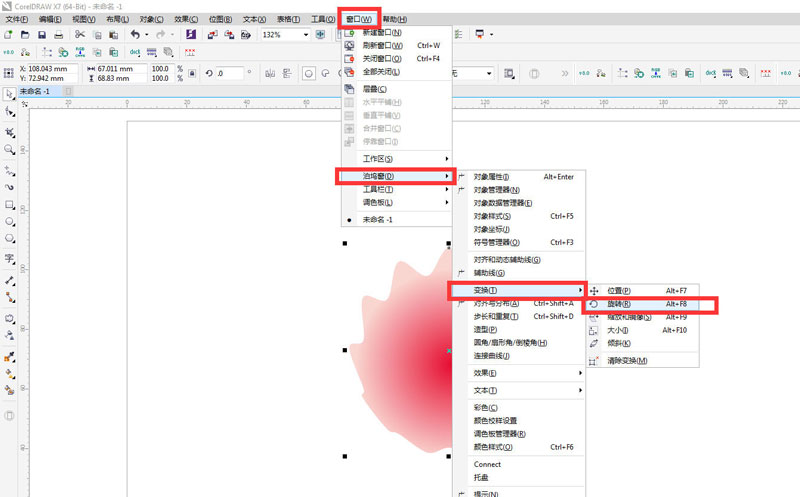
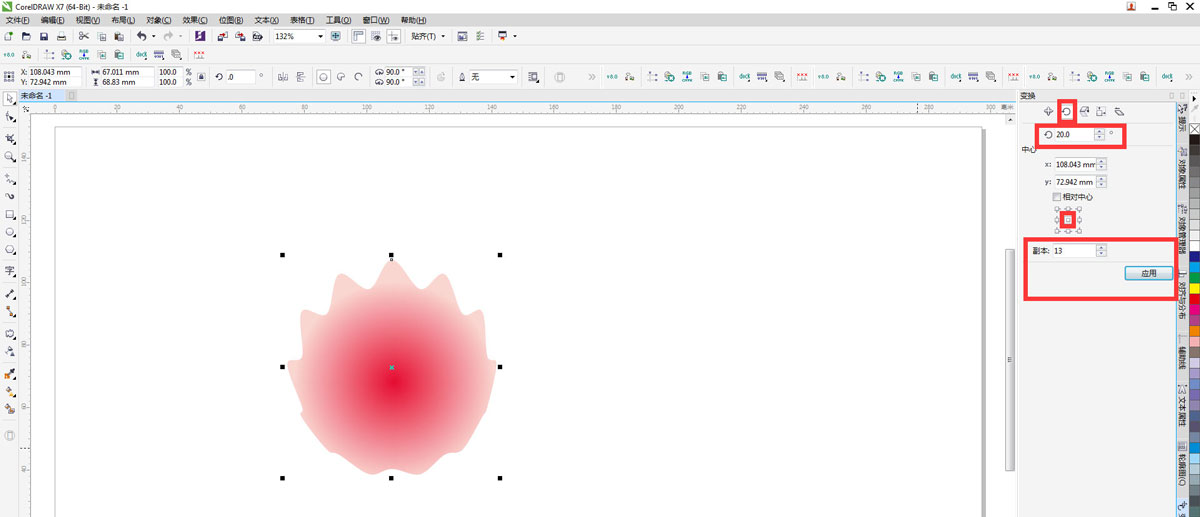
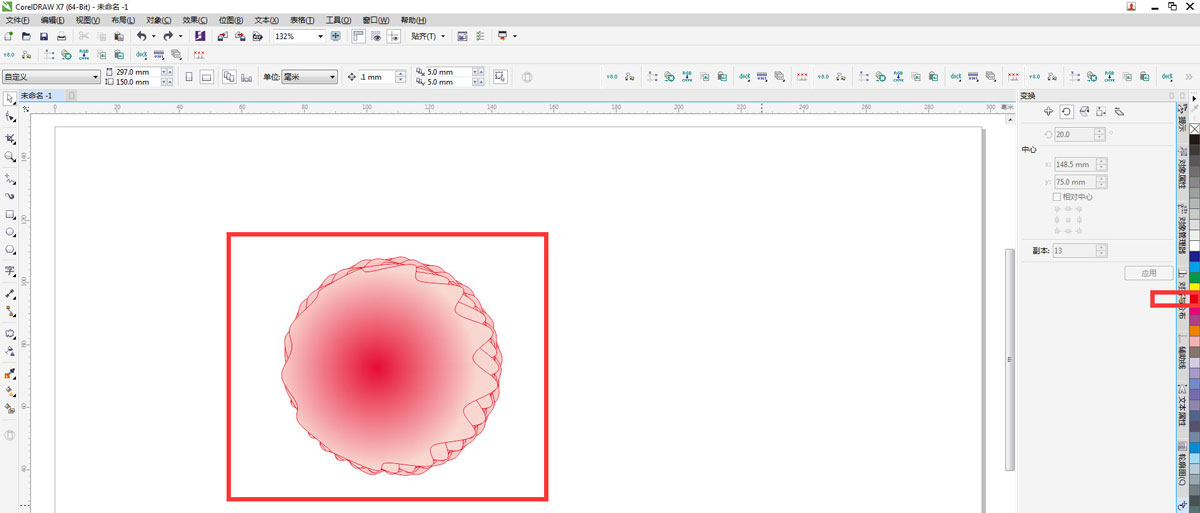
选中最上面的图层按住shift键往里拖动,点击鼠标右键复制。再按ctrl+d继续复制。
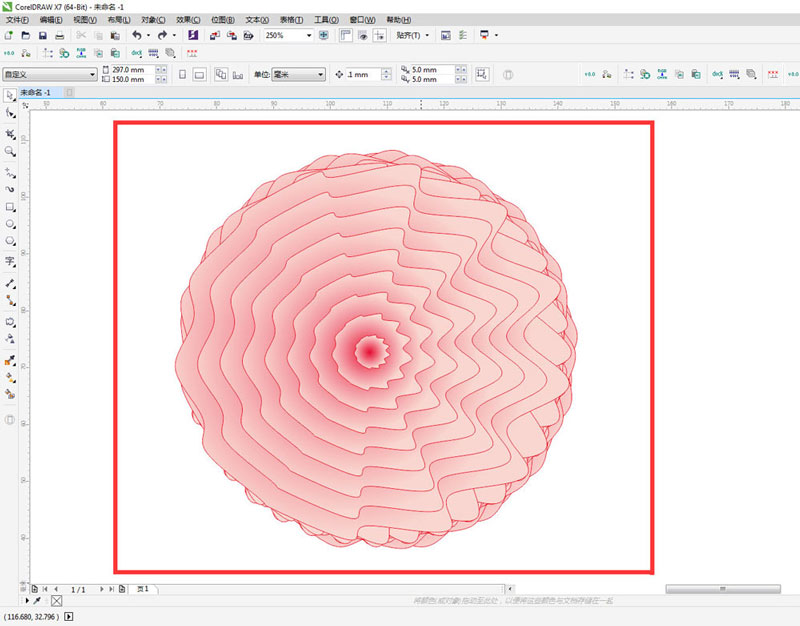
点击椭圆工具按住ctrl键再绘制一个正圆,点击变形工具,选择拉链变形,类型选择平滑变形,数值调大。再点击推拉变形,把数值调大。
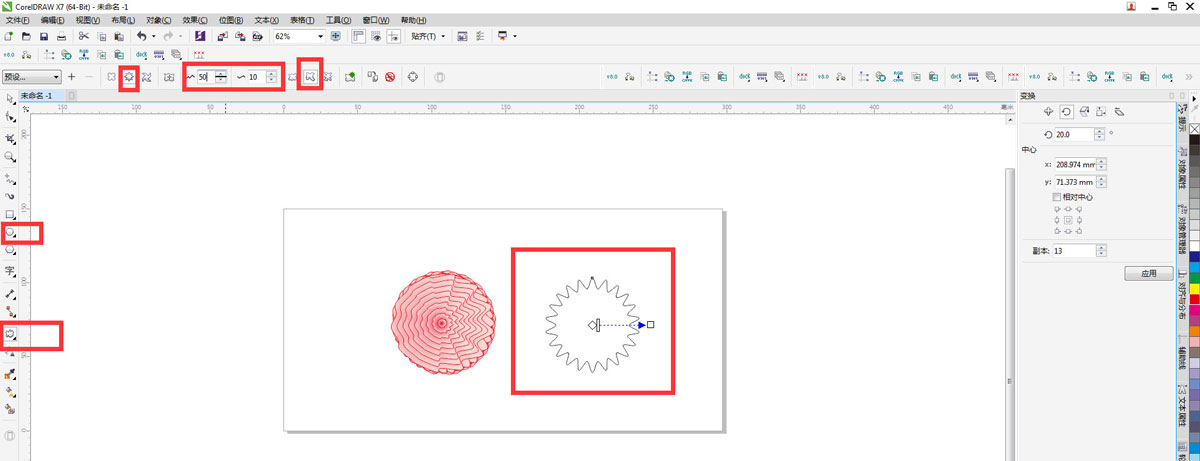
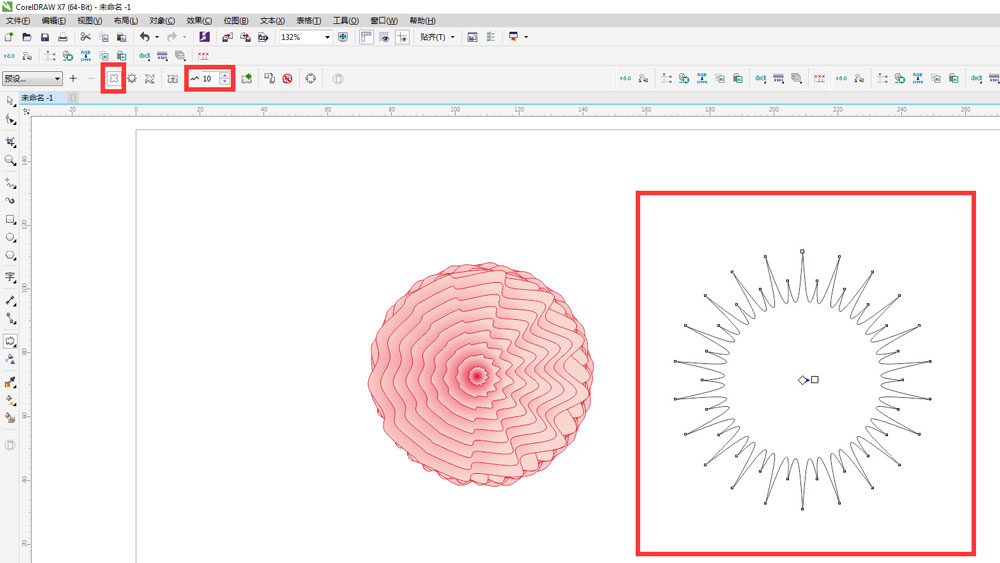
选择所有已填充颜色的图形,点击变形工具复制变形属性,点击变形图,再去除描边,毛绒效果就做好了。
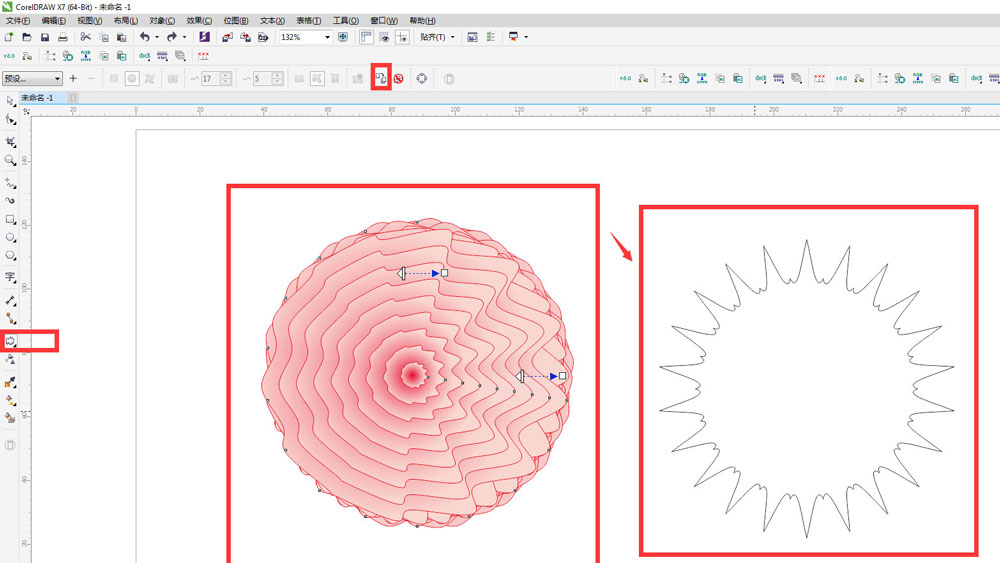
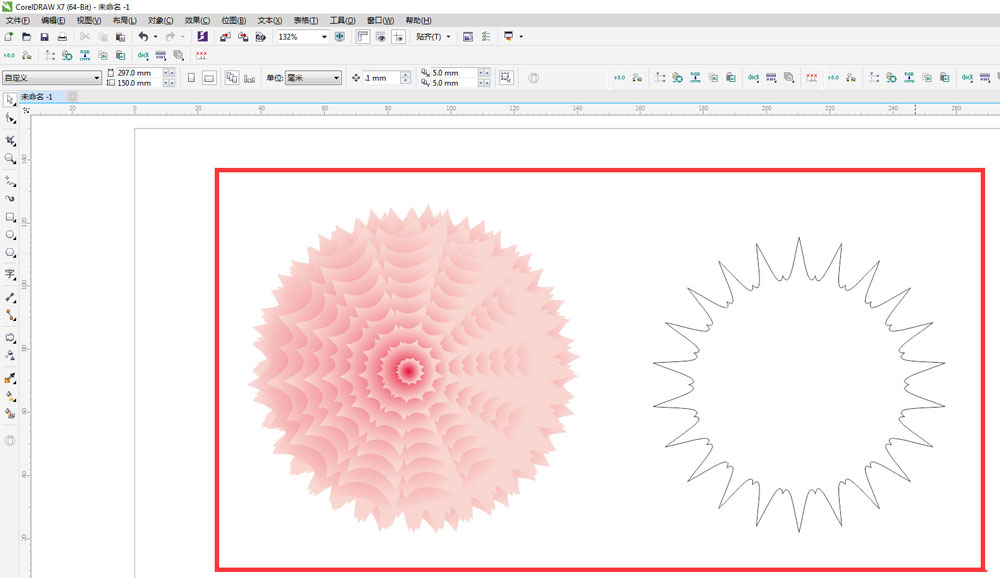
以上就是cdr画多层花朵的技巧,希望大家喜欢,请继续关注代码网。
相关文章:
-
cdr怎么绘制polo衬衫简笔画图形? cdr画翻领T恤的技巧cdr怎么绘制polo衫简笔画图形?想要画一款简笔画的衣服,该怎么画polo衫呢?下面我们就来看看cdr画翻领T恤的…
-
cdr怎么画简笔画的奖杯? Coreldraw画黑白奖杯矢量图的技巧cdr怎么画简笔画的奖杯?cdr中想要绘制简笔画的奖杯图形,该怎么绘制这个奖杯logo呢?下面我们就来看看Co…
-
cdr怎么设计端午节海报? cdr端午节海报制作过程cdr怎么设计端午节海报?马上端午了,想要制作一款端午节海报,该怎么设计端午节海报呢?下面我们就来看看cdr端午节海报制作过程…
-
cdr文字怎么添加扭曲效果? CDR螺旋线字体设计技巧cdr文字怎么添加扭曲效果?cdr中想要设计一款字体,输入的正常字体,想要加一些螺旋线,该怎么添加呢?下面我们就来看看CDR…
-
cdr线段两端的端头样式怎么设置? cdr线条添加不同端头的技巧cdr线段两端的端头样式怎么设置?cdr绘制的线段,可以设置不同的端头样式,比如直角,或者圆角,该怎么设置呢?下面…
-
cdr怎么画迅速去污图标? cdr去污logo简笔画效果的设计方法cdr怎么画迅速去污图标?经常使用cdr设计一些简单的矢量图,想要制作一款快速去污的图标,该怎么设计这款图标呢?…
版权声明:本文内容由互联网用户贡献,该文观点仅代表作者本人。本站仅提供信息存储服务,不拥有所有权,不承担相关法律责任。
如发现本站有涉嫌抄袭侵权/违法违规的内容, 请发送邮件至 2386932994@qq.com 举报,一经查实将立刻删除。

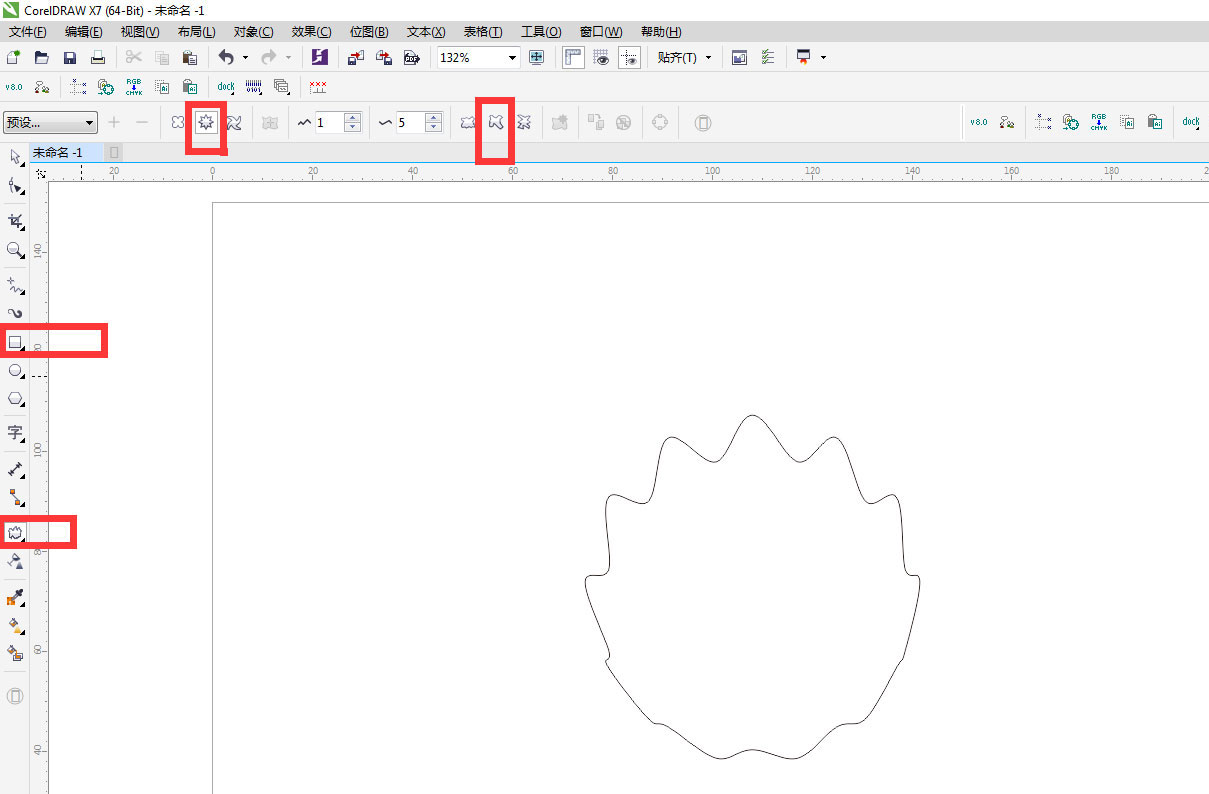
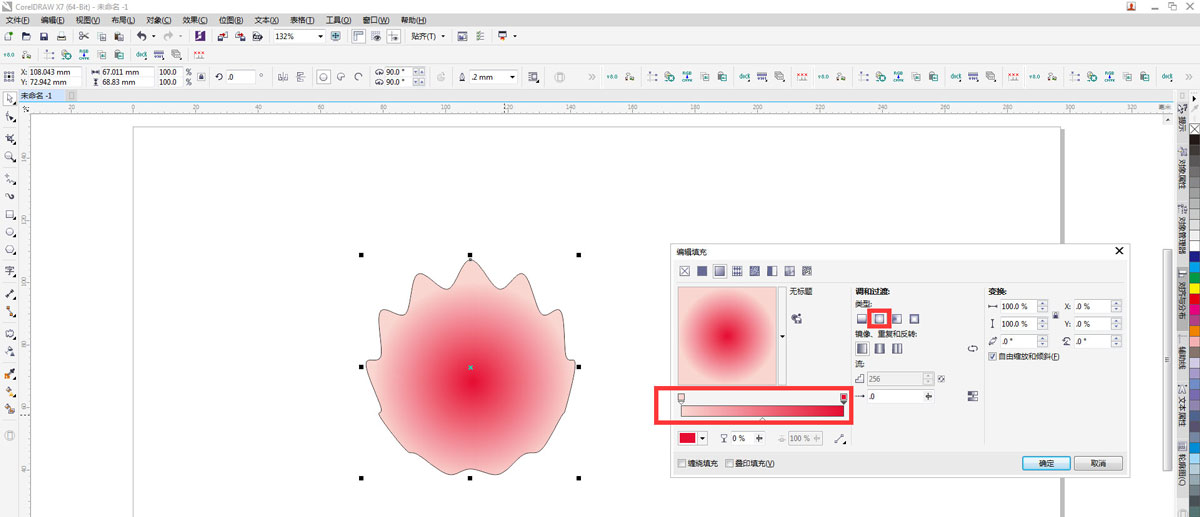
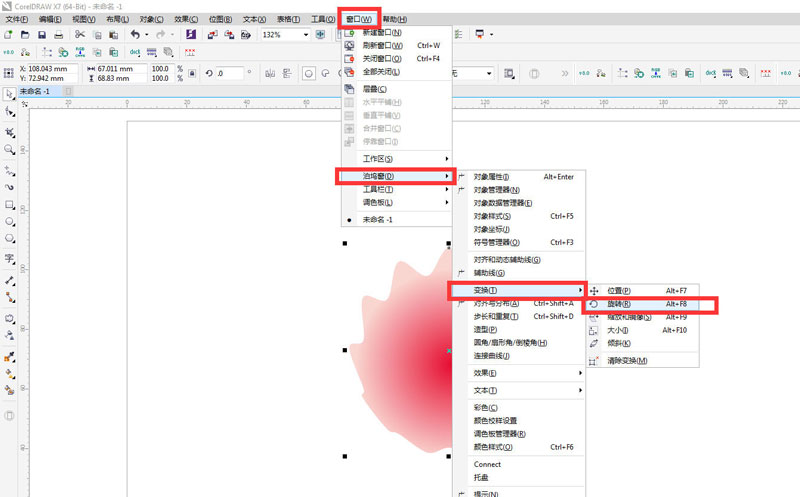
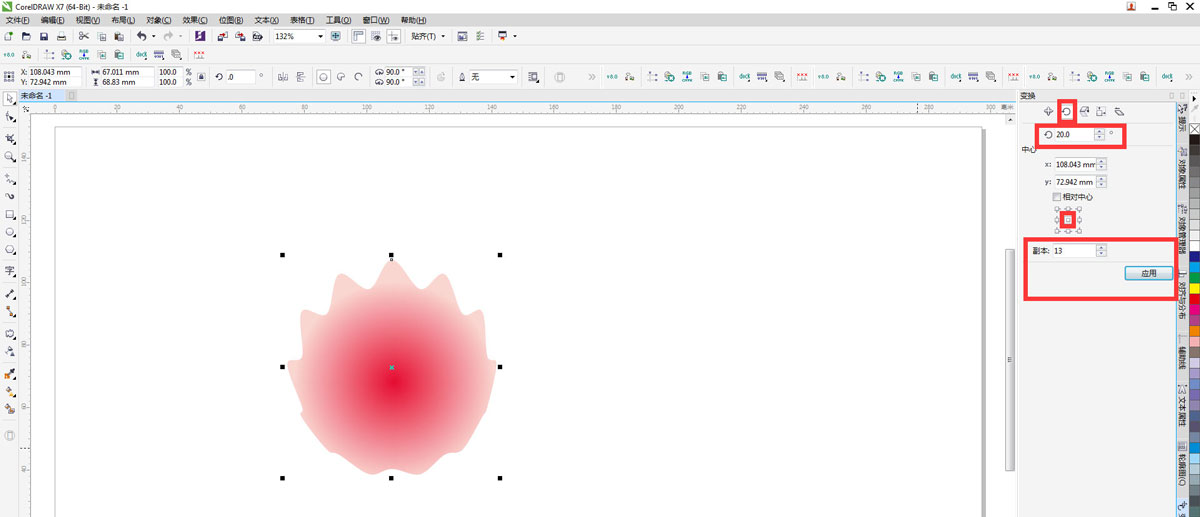
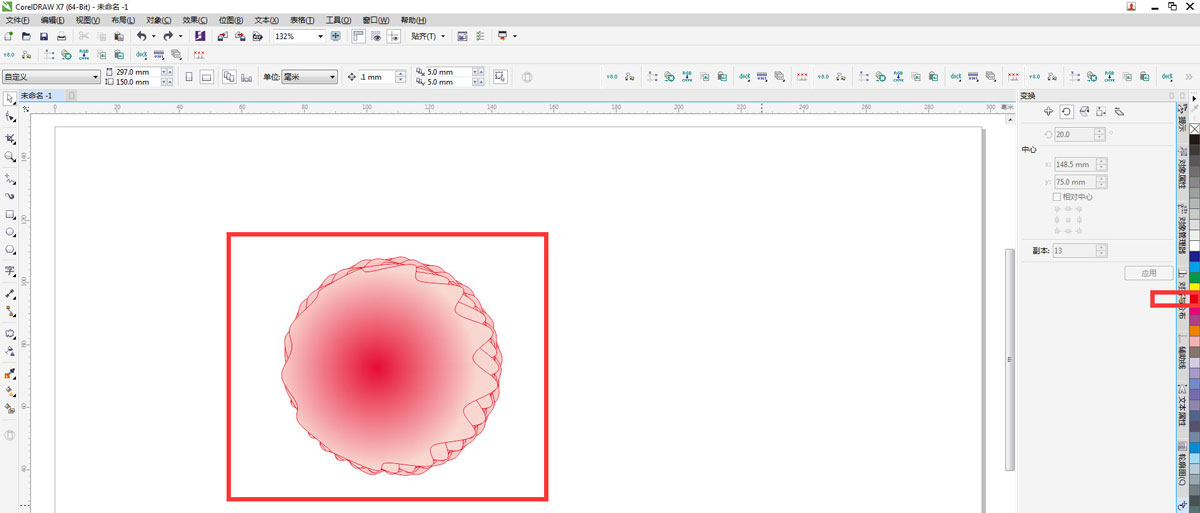
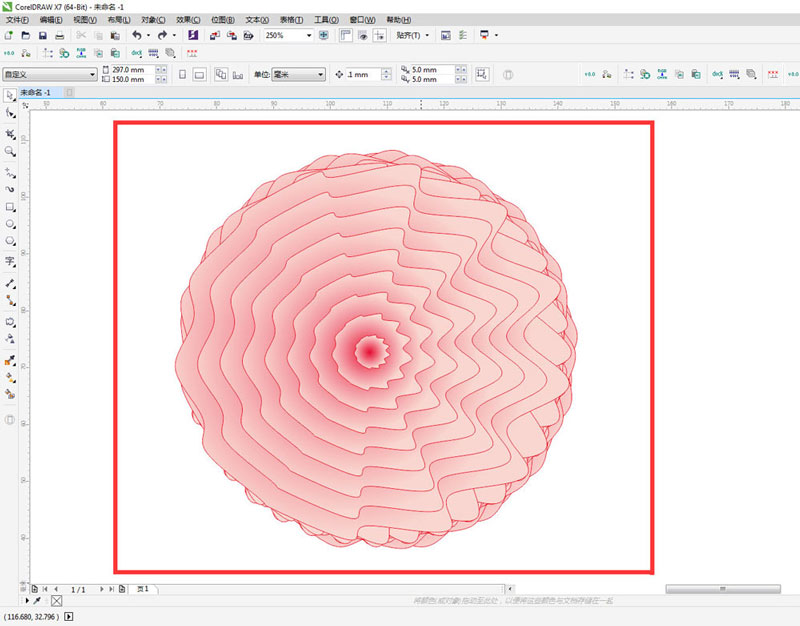
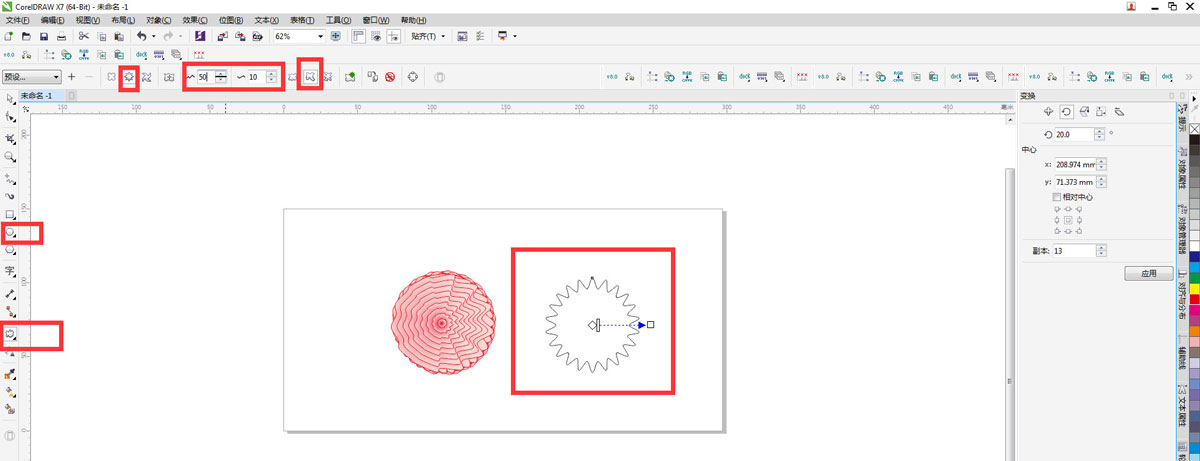
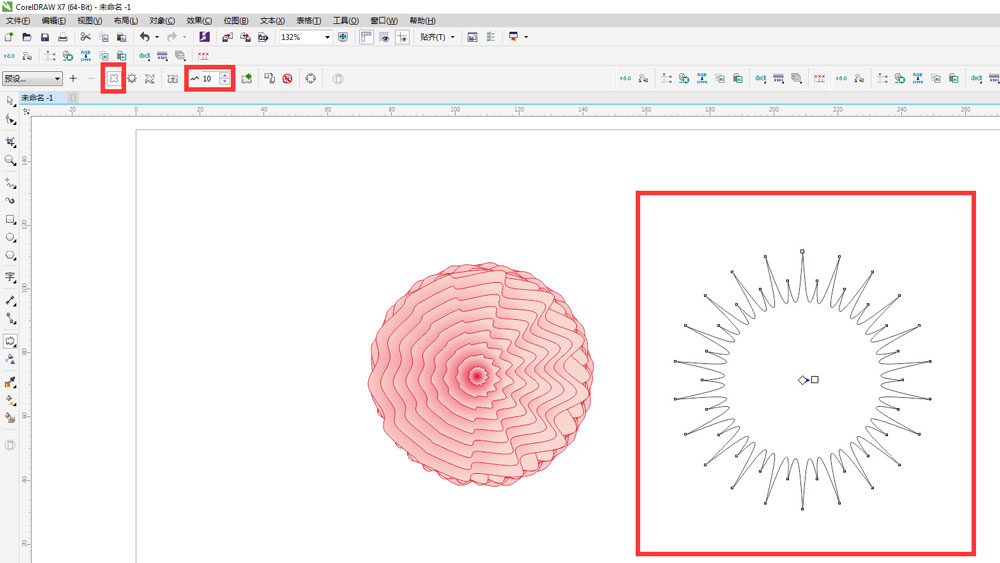
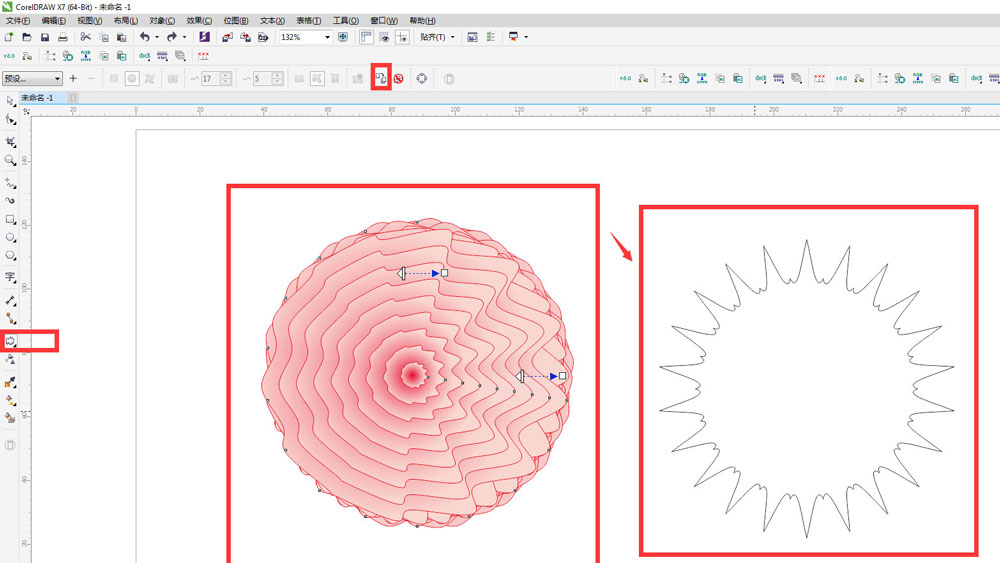
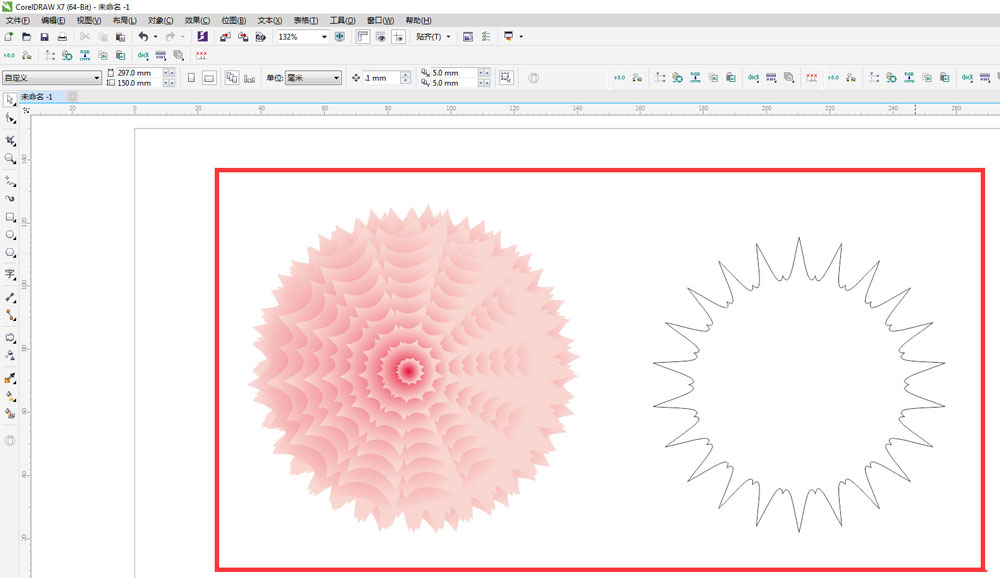

发表评论